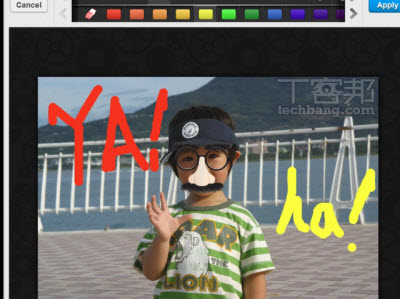
快速瀏覽:
Google雲端空間基本資料

- 免費版容量:5GB
- 付費容量/價格:25GB (2.49美元 / 月)100GB (4.99美元 / 月)
- 支援平台:Windows、Mac、Android
- 申請網址:https://drive.google.com
- Google Drive基礎介紹可參考「認識 Google 雲端硬碟:基礎玩法、桌面軟體、Android 整合」
Google Drive沿用目前Chrome線上應用程式商店已有的WEB APP服務,延攬其中可以針對圖片、影片以及其他檔案格式進行線上編輯的WEB APP合作。這些精選出來的WEB APP可以直接連到你的Google Drive帳號,開啟或編輯Google Drive裡頭的檔案。因此你裝的應用程式越多,你的Google Drive功能也就越強大。而且反正安裝WEB APP不佔你的實體硬碟空間,也不會耗費額外的資源,你可以盡量安裝盡量試他的外加應用程式功能,好好的嘗試一下。

▲直接將照片在雲端服務進行影像處理,像是圖層、濾鏡等一些專業功能都能直接套用。
目前在眾多支援Google Drive的Web APP應用程式中,最多的應用類型就是照片方面的特效處理,可以將照片用手機或是電腦上傳到Google Drive後,直接啟動Web APP來對照片進行套用。功能雖然不像Photoshop那麼專業,但是應用起來強調的是操作的便利性,而且還可以把修改後的照片回存到Google Drive的雲端資料夾中,有趣的程度不下於在智慧手機上玩的拍照特效軟體,也可以預期未來一定會有更多影像Web APP加盟到Google Drive上。

▲為了降低影像處理功能的難度,大多數的影像處理服務,都力求簡單,點選圖像化介面就能套用效果,馬上可以看到不同的改變。
如何安裝及移除應用程式
想要安裝Web APP,首先必須在Google Drive裡頭,左邊的「建立」的選項中點選提供有「取得更多應用程式」的選項,點選進入後就可以看到目前可以加入Google Drive的相關APP。這些APP應用當然都是在雲端上執行,而與在瀏覽器加入一般的Web APP最大的差異,就在於這裡頭列出的APP的帳號都可以與Google Drive的帳號互通,不需另外申請新的帳號,而且大部分都支援直接開啟、編輯並且回存檔案到Google Drive。
Step 1
點選左邊的「建立」選項按鈕,然後選擇下面的「更多」,在右邊就可以選取「取得更多應用程式」。

Step 2
當跳到「Chrome線上應用程式商店」的頁面後,在這裡所列出的都是支援Google Drive的相關WEB APP。

Step 3
將滑鼠移動到任一個APP的區塊上,下方就會浮現「加到CHROME」的選項,點選後會有一個確認視窗,按下「新增」就可以加入。

Step 4
如果要移除已安裝的應用程式,則點選右上角的設定選項,選擇「管理應用程式」。

Step 5
在接下來跳出的頁面中,會看到你已經加入的應用程式有哪些,在每個項目後面按下「選項」,就可以選擇「移除這個應用程式」。

(後面還有,Pixlr Express:輕鬆玩影像)
延伸閱讀:
救援硬碟、隨身碟的誤刪檔案:為什麼可以救?4款反刪除軟體推薦
讓 Windows 更有效率的觀念與技巧,不是快幾秒,而是節省幾分鐘
大腦好幫手 Evernote 雲端記事20招,什麼都能記,還能跨裝置

既然修圖程式是在雲端的話
那就代表硬體需求就不高嚕??
> 我想問個笨問題(⊙ˍ⊙)
>
> 既然修圖程式是在雲端的話
>
> 那就代表硬體需求就不高嚕??
其實這得看網頁軟體的架構是如何,例如這篇文章內提到的 Aviary 修圖軟體,它是靠本地端的硬體執行圖片特效的處理,因此這種架構下本地端的硬體太差的話,網頁軟體用起來還是會卡卡的。而也有一些網頁軟體是將處理程序丟到遠端的伺服器去進行處理,本地端只是把處理結果呈現的地方,這種架構下就很考驗網路速度了。